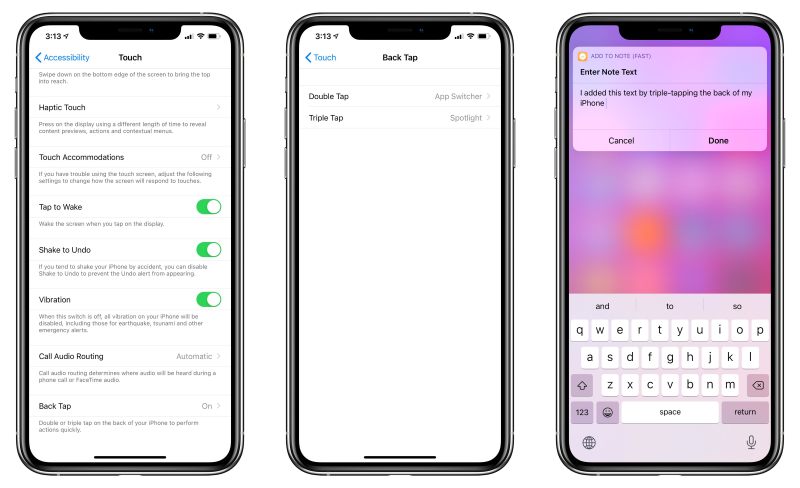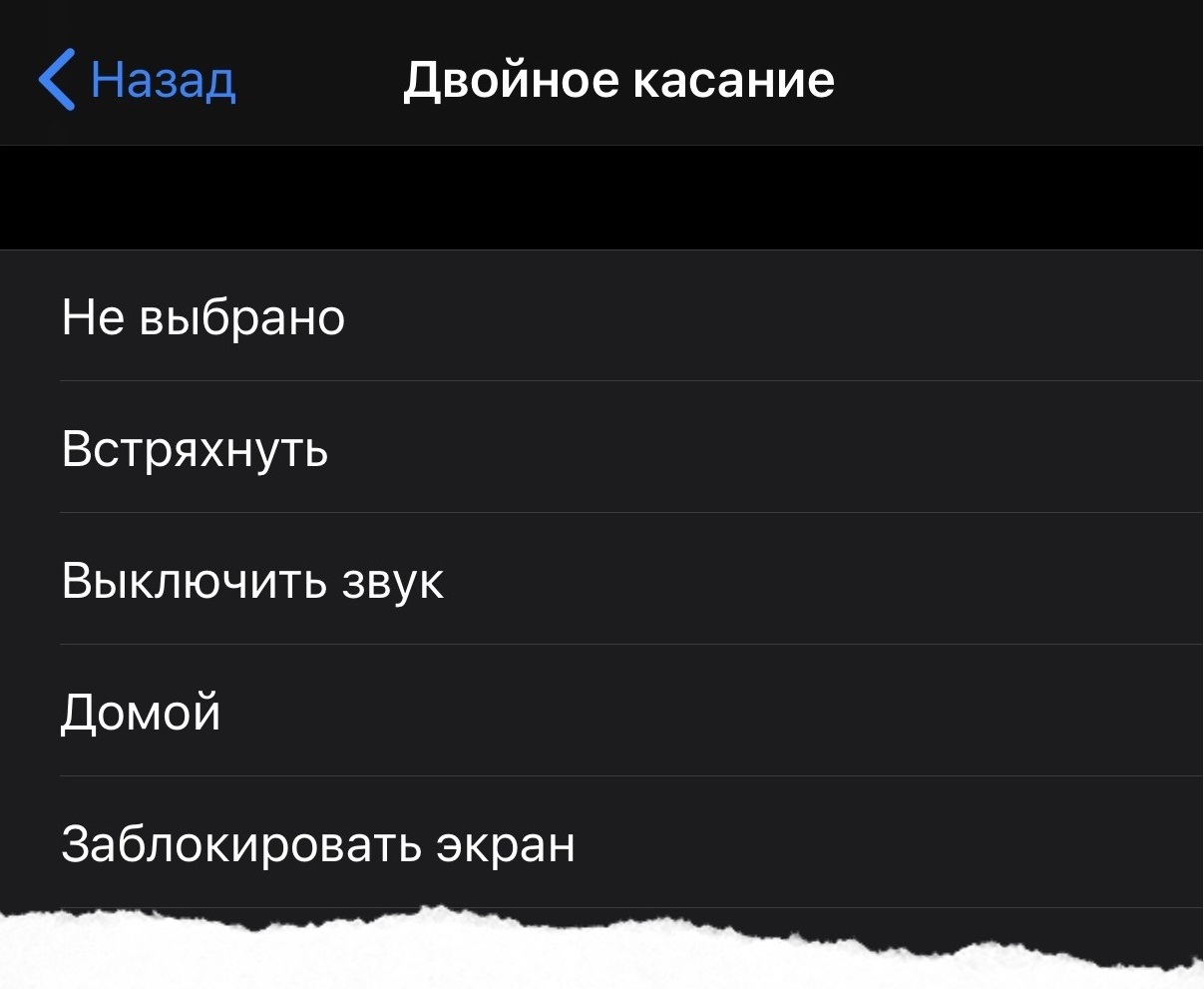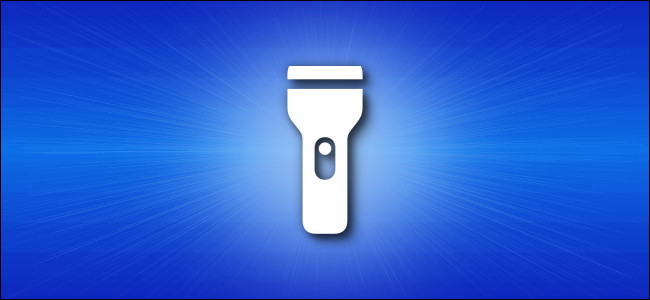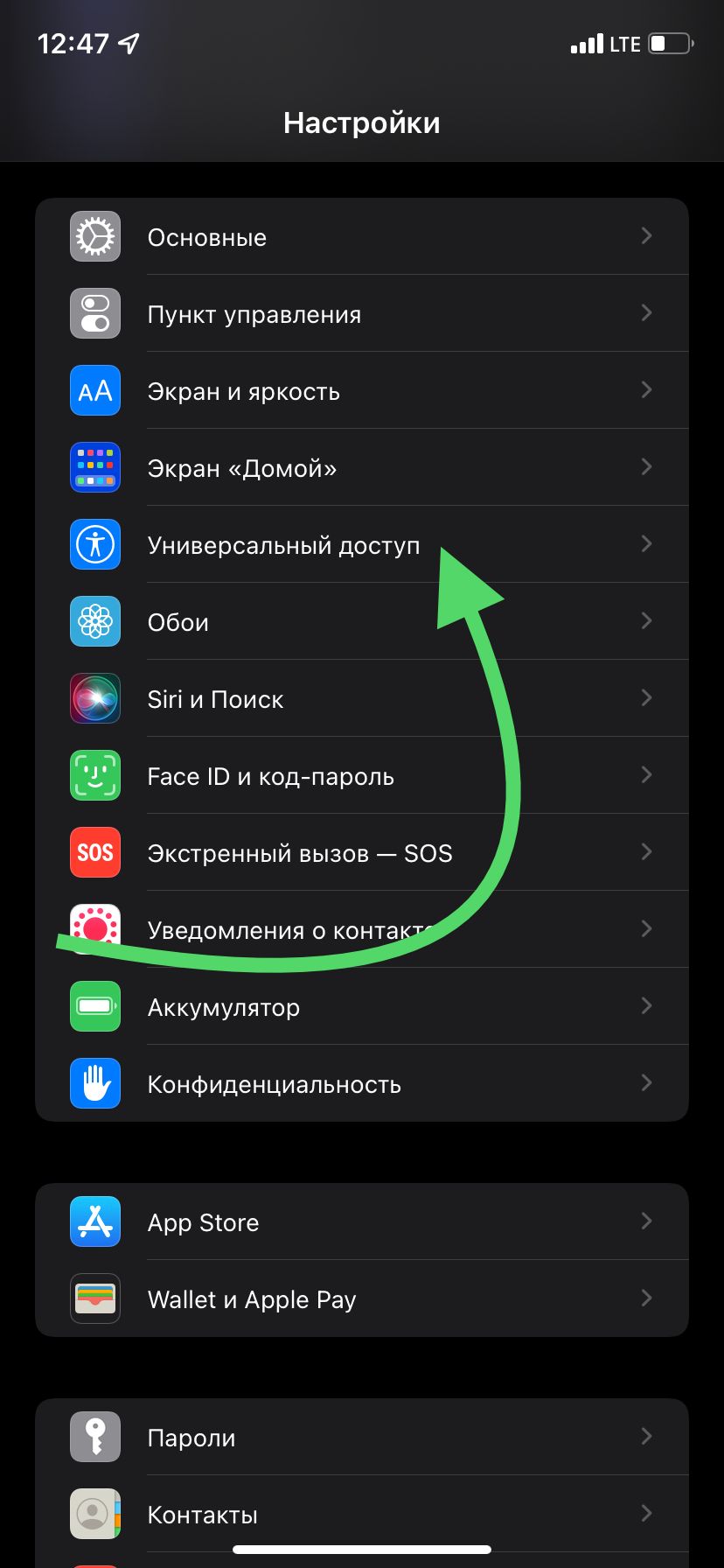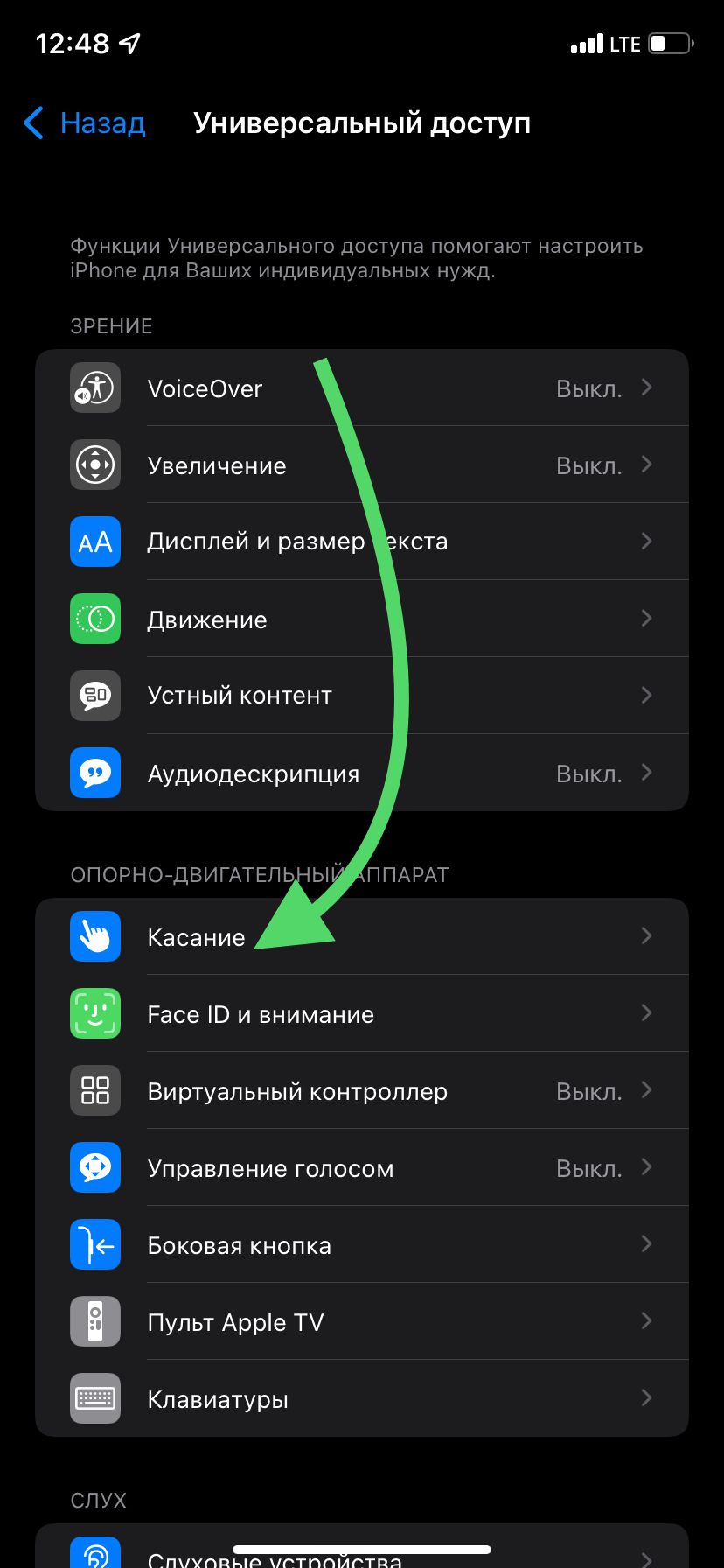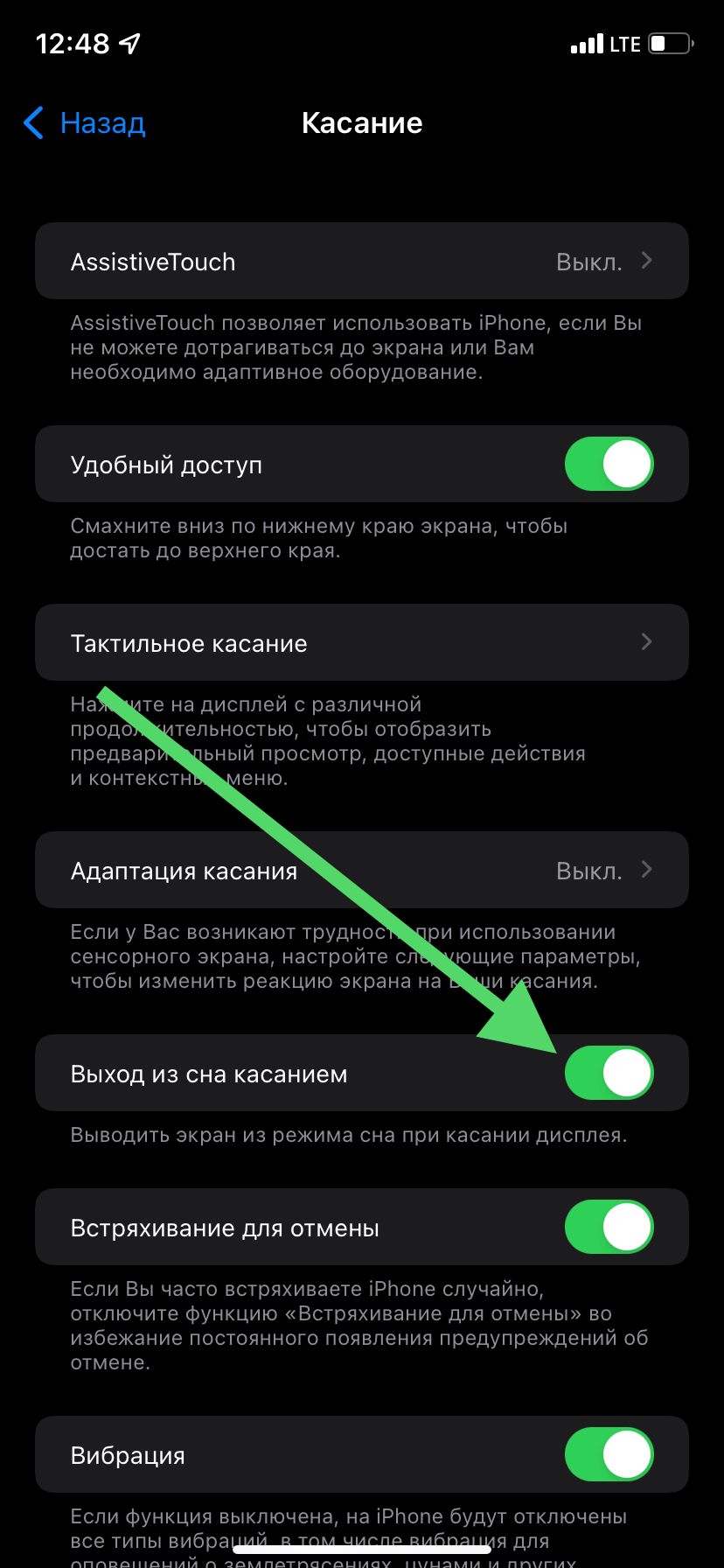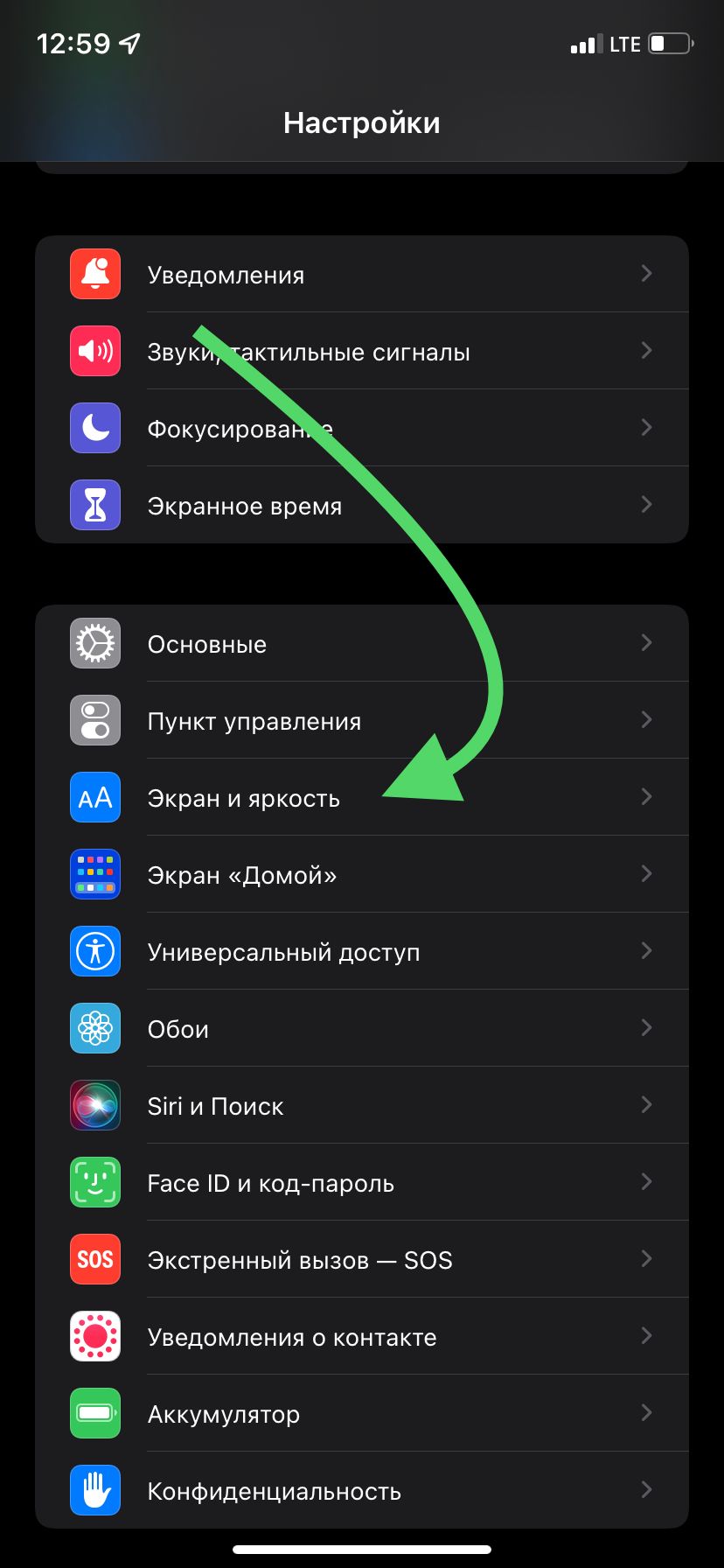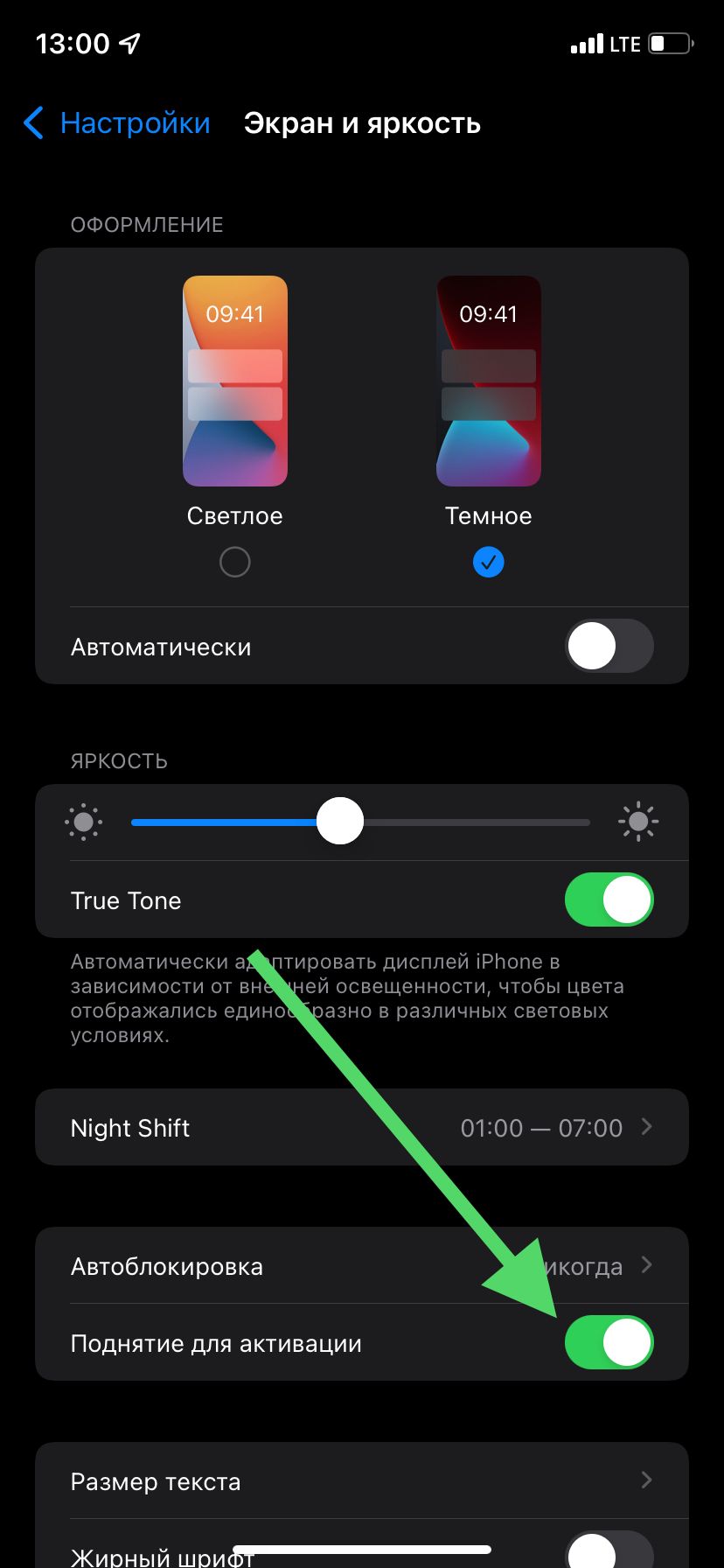- Как включить вспышку (фонарик) при звонках и уведомлениях на iPhone
- Как включить вспышку при входящих звонках и уведомлениях на iPhone
- Как включить вспышку при входящих звонках и уведомлениях на iPhone с iOS 5 — iOS 12
- Использование функции фонарика на iPhone, iPad Pro или iPod touch
- Использование Siri
- Использование Пункта управления на iPhone с Face ID или на iPad Pro
- Использование Пункта управления на iPhone с кнопкой «Домой» или на iPod touch
- Изменение яркости фонарика
- Как быстро включить фонарик на iPhone, не используя экран
- Разбираемся в новой функции iOS 14 – Back Tap
- Что такое Back Tap, и как это работает?
- Как создать команду переключения фонарика
- Как исправить автоматическое включение фонарика на iPhone
- Способы выключения фонарика
- Как предотвратить самопроизвольное включение фонарика
- Выключение функции «Выход из сна касанием»
- Выключите опцию «Поднятие для активации»
- Владельцы iPhone жалуются на внезапное включение фонарика
Как включить вспышку (фонарик) при звонках и уведомлениях на iPhone
Далеко не все знают, что начиная с iOS 5, разработчики из Apple добавили для владельцев iPhone функцию автоматического срабатывания вспышки при поступлении звонков и уведомлений.
Полезной эта функция может быть не только для людей с проблемами слуха, но и для тех, кто хотел бы получать визуальные оповещения вместо звуковых.
Как включить вспышку при входящих звонках и уведомлениях на iPhone
1. Откройте приложение Настройки и перейдите в раздел Универсальный доступ.
2. Выберите пункт Аудиовизуализация.
3. Установите переключатель Вспышка предупреждений в положение Вкл.
4. При необходимости активируйте также опцию В бесшумном режиме. При активации данного пункта LED-вспышка будет загораться только в случае, когда переключатель звонка на боковой грани iPhone находится в бесшумном режиме.
После активации функции Вспышка предупреждений всякий раз, при получении на iPhone входящего звонка или уведомления, светодиодная вспышка начнет мерцать.
Если функция не сработала (случается на старых устройствах), перезагрузите устройство.
И главное, не забудьте убедиться в том, что вы положили телефон экраном вниз, если хотите увидеть эту функцию в действии.
Как включить вспышку при входящих звонках и уведомлениях на iPhone с iOS 5 — iOS 12
1. Зайдите в Настройки и выберите раздел Основные.
2. Пролистайте вниз и войдите в меню Универсальный доступ.
3. Выберите раздел Слух и активируйте переключатель Вспышка предупреждений.
Источник
Использование функции фонарика на iPhone, iPad Pro или iPod touch
Светодиодная вспышка iPhone, iPad Pro или iPod touch выполняет функции фонарика, когда он необходим.
Включить или выключить фонарик можно несколькими способами. Вы можете попросить Siri либо использовать Пункт управления наiPhone с Face ID или на iPad Pro. Также можно использовать Пункт управления на iPhone с кнопкой «Домой» или на iPod touch.
Использование Siri
Ниже приведено несколько примеров, как можно попросить Siri включить или выключить фонарик.
- «Привет, Siri. Включи фонарик».
- «Привет, Siri. Включишь фонарик?»
- «Привет, Siri. Выключи фонарик».
Использование Пункта управления на iPhone с Face ID или на iPad Pro
- Смахните вниз от правого верхнего угла, чтобы открыть Пункт управления на iPhone или iPad.
- Нажмите кнопку «Фонарик» .
- Чтобы выключить фонарик, нажмите кнопку фонарика еще раз.
Также можно включить фонарик с экрана блокировки: нажмите и удерживайте кнопку «Фонарик» в левом нижнем углу.

Использование Пункта управления на iPhone с кнопкой «Домой» или на iPod touch
- Смахните вверх от нижнего края экрана, чтобы открыть Пункт управления на iPhone или iPod touch.
- Нажмите кнопку «Фонарик» .
- Чтобы выключить фонарик, нажмите кнопку фонарика еще раз.

Изменение яркости фонарика
- На iPhone с Face ID или iPad проведите вниз от правого верхнего угла, чтобы открыть Пункт управления. На iPhone с кнопкой «Домой» или iPod touch смахните вверх от нижнего края экрана, чтобы открыть Пункт управления.
- Нажмите и удерживайте кнопку фонарика .
- Перетащите ползунок вверх или вниз.
Узнайте, что делать, если на устройстве не работает фонарик, в этой статье.
Источник
Как быстро включить фонарик на iPhone, не используя экран
Разбираемся в новой функции iOS 14 – Back Tap
Устали возиться в темноте? С версией iOS 14 и выше вы сможете легко и быстро регулировать свой фонарик, даже не касаясь экрана! Для этого понадобится устройство, начиная с iPhone 8, функция Back Tap и пара нажатий на заднюю панель смартфона. Как это сделать – разберемся ниже.
Что такое Back Tap, и как это работает?
Back Tap (Коснуться сзади) – это новая функция специальных возможностей iOS, которая обнаруживает физические прикосновения пальцев к задней панели вашего iPhone с помощью встроенного акселерометра. Она доступна на всех яблочных устройствах версии iOS 14 , начиная с iPhone 8. Всего 2 или 3 касания (в зависимости от того, что вы выберете) могут запустить множество различных действий на вашем телефоне, включая камеру, музыку и фонарик. Поговорим о последнем.
Как создать команду переключения фонарика
Чтобы включать и выключать фонарик, нужно создать специальную команду с помощью встроенного приложения «Команды». Если вы не можете найти его на своем экране, используйте поиск Spotlight (проведите пальцем вниз от середины главного экрана и введите слово «команды» в строке поиска).
Зайдите в приложение – вы окажетесь на странице «Мои ярлыки». Нажмите значок «+» в правом верхнем углу экрана. Вы перейдете на вкладку «Новая команда», где сможете наполнить ее нужными действиями. Но сперва дадим ей имя. Нажмите на три точки, коснитесь текстовой области «Название команды», переименуйте ее в «Переключатель фонарика» (или как вам угодно) и нажмите «Готово».
Теперь нажмите «Добавить действие».
Когда появится панель «Действия», вбейте в поисковую строку «фонарик». В результатах выберите «Вкл./выкл. фонарик».
Пример программируемых настроек при использовании Back Tap
В вашем списке появится действие. По умолчанию при запуске команды оно настроено на включение фонарика. Мы же хотим, чтобы команда и включала, и выключала фонарик. Для этого коснитесь «Показать больше» под словами «Включить фонарик».
В списке действий нажмите «Переключить».
Вернувшись, вы увидите, что теперь действие называется «Переключить фонарик». Это значит, что если вы запустите команду, а фонарик при этом будет деактивирован, он включится. Соответственно, если запустить команду при включенном фонарике, он выключится. Почувствуйте себя программистом!
Нажмите «Готово», чтобы завершить создание команды.
После этого вы увидите в списке «Мои команды» «Переключатель фонарика». Вы можете проверить ее действие здесь и сейчас, просто кликнув по команде.
Теперь нужно перейти к следующему шагу: привязать ярлык к «Коснуться сзади».
Для этого откройте «Настройки» и выберите в меню вкладку «Универсальный доступ», а затем «Касание».
Во вкладке «Касание» перейдите в «Коснуться сзади».
В меню «Коснуться сзади» выберите, как вы хотите активировать фонарик – двойным или тройным касанием задней панели телефона, – и нажмите соответствующий вариант.
Затем прокрутите список действий вниз, пока не увидите раздел «Быстрые команды». Выберите только что созданную команду «Переключатель фонарика».
Убедитесь, что вы поставили галочку, и выйдите из настроек. Теперь, когда вы дважды или трижды коснетесь задней панели iPhone (в зависимости от того, как вы его настроили), вы включите фонарик. «Постучите» по панели два/три раза, чтобы его выключить.
Внимание: функция может не сработать, если вы носите чехол из плотного материала.
Источник
Как исправить автоматическое включение фонарика на iPhone
Надоело, что фонарик на смартфоне включается сам по себе? Есть пара вариантов, как это можно отключить.
Многие пользователи жалуются, что фонарик на их iPhone случайно включается сам по себе. Это происходит, когда телефон заблокирован и, зачастую, когда он находится в кармане. На экране блокировки iPhone есть (не удаляемая) кнопка фонарика; проблема, похоже, заключается в том, что эта кнопка нажимается случайно само по себе. Это, безусловно, раздражающая проблема – разгуливать со светом, пробивающимся сквозь брюки. А также вторичная проблема разряда батареи, вызванная длительным включением фонарика.
Проблема с фонариком, которая существует уже несколько лет – не единственная, с которой люди сталкивались при использовании iPhone. В этой статье мы расскажем, что можно сделать, чтобы фонарик вашего смартфона не включался сам по себе.
Способы выключения фонарика
Прежде всего, если вы обнаружили, что ваш фонарик включен, вы можете сделать одно из следующих действий, чтобы выключить его:
- На экране блокировки нажмите кнопку «Фонарик».
- На экране блокировки коснитесь экрана и проведите пальцем немного влево.
- На любом экране проведите пальцем вниз от правого верхнего угла экрана, чтобы открыть Панель управления, затем используйте значок фонарика в Панели управления, чтобы выключить его.
Как предотвратить самопроизвольное включение фонарика
Есть несколько настроек, которые можно изменить, чтобы решить эту проблему.
Выключение функции «Выход из сна касанием»
Чтобы отключить функцию «Выход из сна касанием», перейдите в Настройки > Универсальный доступ> Касание. Отключите переключатель рядом с пунктом «Выход из сна касанием».
Конечно, у этой опции есть и обратная сторона. Многие люди используют её довольно часто: когда хотят быстро проверить время на своем телефоне, особенно лежа в постели: вы просто касаетесь экрана. Если функция отключена, для пробуждения iPhone вам придется нажать боковую кнопку.
Выключите опцию «Поднятие для активации»
Ещё одна настройка, которую можно отключить, — «Поднятие для активации». Как следует из названия, она будит iPhone, когда тот принимает вертикальное положение. Чтобы её отключить, перейдите в Настройки > Экран и яркость. Установите переключатель «Поднятие для активации» в выключенное положение.
Безусловно, отключение этих опций (особенно если вы ими пользуетесь) не идеальный вариант решения проблемы. Но, к сожалению, других вариантов Apple не предоставляет.
Источник
Владельцы iPhone жалуются на внезапное включение фонарика
Некоторые владельцы iPhone X и iPhone Xs жалуются, что слишком легко случайно включить фонарик с экрана блокировки. Под него же выделена отдельная кнопка.
Если вы когда-нибудь замечали, что фонарик на вашем iPhone подозрительно включился после того, как вытащили устройство из кармана — вы далеко не одиноки.
Незнакомцы на улицах предупреждали некоторых людей о том, что у них в телефоне горит фонарик. Другие сообщают, что заметили просвечивающую лампочку вспышки сквозь одежду.
«Пострадавших» пока не так много. Всего 488 человек. Но все они пытались узнать у компании, как полностью убрать иконку фонарика с экрана блокировки.
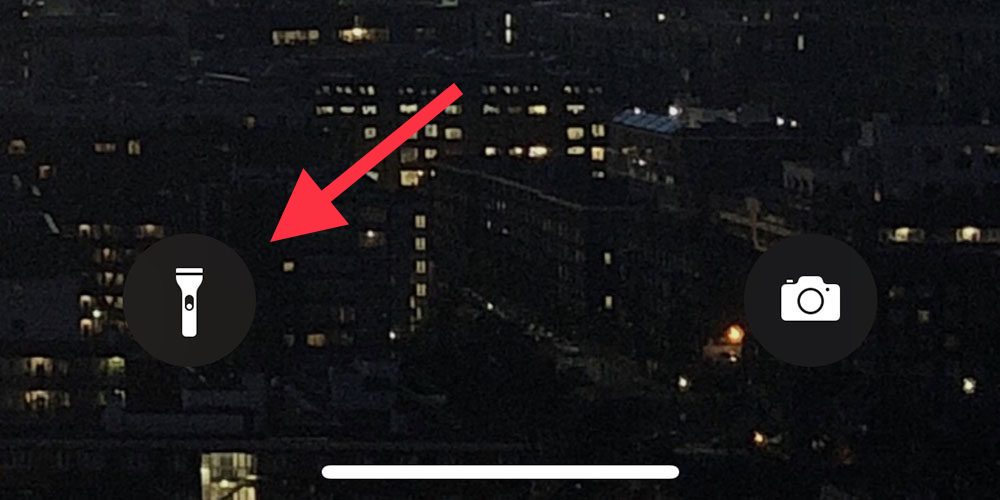
Кнопка включения фонарика
По всей видимости, сенсор слишком чувствителен к нажатиям. Из-за этого достаточно легко нажать на кнопку в левой части экрана, просто обхватывая смартфон в кармане.
И да. В такой ситуации никто не останется доволен. Ведь смартфон от этой включённой опции только быстрее разряжается. А убрать её нельзя.
Лично я не сталкивался с такой проблемой ни на iPhone X, на ни Xs Max. А у вас такое бывало? [9to5]
Источник